5.2 Importación de dispositivos
Si desea que un servidor de ZENworks distribuya automáticamente ZENworks Adaptive Agent a los dispositivos, primero deberá identificarlos en la zona de gestión. Para hacerlo, tiene dos opciones: 1) puede importarlos a partir de un archivo de valores separados por comas (CSV), o 2) puede utilizar la tecnología de descubrimiento de ZENworks para buscar dispositivos en la red y mostrarlos en el Centro de control de ZENworks.
En esta sección se explica cómo importar dispositivos a partir de un archivo CSV. Si desea obtener más información sobre el uso de la tecnología de descubrimiento, consulte Sección 5.1, Descubrimiento de dispositivos de red.
Cuando se importa información de un archivo CSV, los campos de ese archivo se asignan a los campos de la base de datos de ZENworks. Como mínimo, el archivo CSV debe incluir el nombre DNS o la dirección IP de cada dispositivo que se desee importar.
Para importar dispositivos desde un archivo CSV:
-
En el Centro de control de ZENworks, haga clic en la pestaña
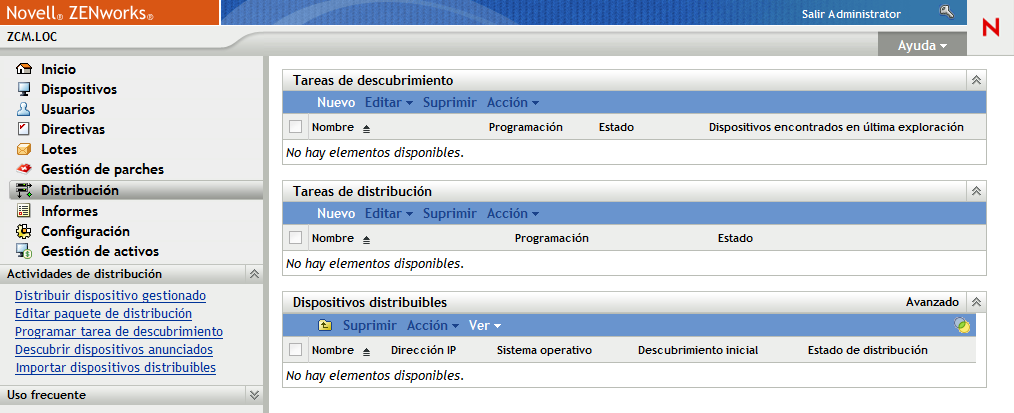
-
En la lista del panel de navegación izquierdo, haga clic en para lanzar el asistente Importar dispositivos a partir de archivo CSV.
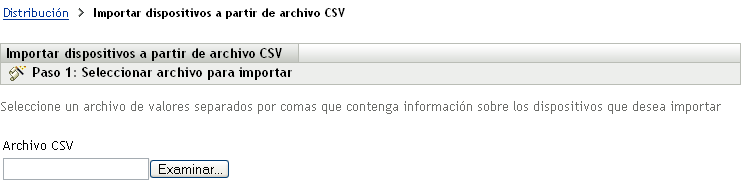
-
Complete los campos del asistente con la información de la tabla siguiente.
Cuando complete el asistente, los dispositivos se añadirán a la lista del panel Dispositivos distribuibles.